Análise e visualização de eventos com logs do Azure Monitor
Os logs do Azure Monitor coletam e analisam a telemetria de aplicativos e serviços hospedados na nuvem e fornecem ferramentas de análise para ajudá-lo a maximizar sua disponibilidade e desempenho. Este artigo descreve como executar consultas nos logs do Azure Monitor para obter informações e solucionar problemas do que está acontecendo em seu cluster. São abordadas as seguintes questões comuns:
- Como solucionar problemas de eventos de integridade?
- Como sei quando um nó cai?
- Como posso saber se os serviços da minha aplicação foram iniciados ou interrompidos?
Nota
Este artigo foi atualizado recentemente para usar o termo logs do Azure Monitor em vez de Log Analytics. Os dados de log ainda são armazenados em um espaço de trabalho do Log Analytics e ainda são coletados e analisados pelo mesmo serviço do Log Analytics. Estamos atualizando a terminologia para refletir melhor a função dos logs no Azure Monitor. Consulte Alterações de terminologia do Azure Monitor para obter detalhes.
Visão geral do espaço de trabalho do Log Analytics
Nota
Embora o armazenamento de diagnóstico esteja habilitado por padrão no momento da criação do cluster, você ainda deve configurar o espaço de trabalho do Log Analytics para ler a partir do armazenamento de diagnóstico.
Os logs do Azure Monitor coletam dados de recursos gerenciados, incluindo uma tabela de armazenamento do Azure ou um agente, e os mantêm em um repositório central. Os dados podem ser usados para análise, alerta e visualização, ou exportação adicional. Os logs do Azure Monitor dão suporte a eventos, dados de desempenho ou quaisquer outros dados personalizados. Confira as etapas para configurar a extensão de diagnóstico para agregar eventos e as etapas para criar um espaço de trabalho do Log Analytics para ler os eventos no armazenamento para garantir que os dados estejam fluindo para os logs do Azure Monitor.
Depois que os dados são recebidos pelos logs do Azure Monitor, o Azure tem várias Soluções de Monitoramento que são soluções pré-empacotadas ou painéis operacionais para monitorar dados de entrada, personalizados para vários cenários. Isso inclui uma solução de Análise do Service Fabric e uma solução de Contêineres , que são as duas mais relevantes para diagnóstico e monitoramento ao usar clusters do Service Fabric. Este artigo descreve como usar a solução de análise do Service Fabric, que é criada com o espaço de trabalho.
Acesse a solução do Service Fabric Analytics
No Portal do Azure, vá para o grupo de recursos no qual você criou a solução do Service Fabric Analytics.
Selecione o recurso ServiceFabric<nameOfOMSWorkspace>.
No Summary, você verá blocos na forma de um gráfico para cada uma das soluções habilitadas, incluindo uma para o Service Fabric. Clique no gráfico do Service Fabric para continuar para a solução do Service Fabric Analytics.
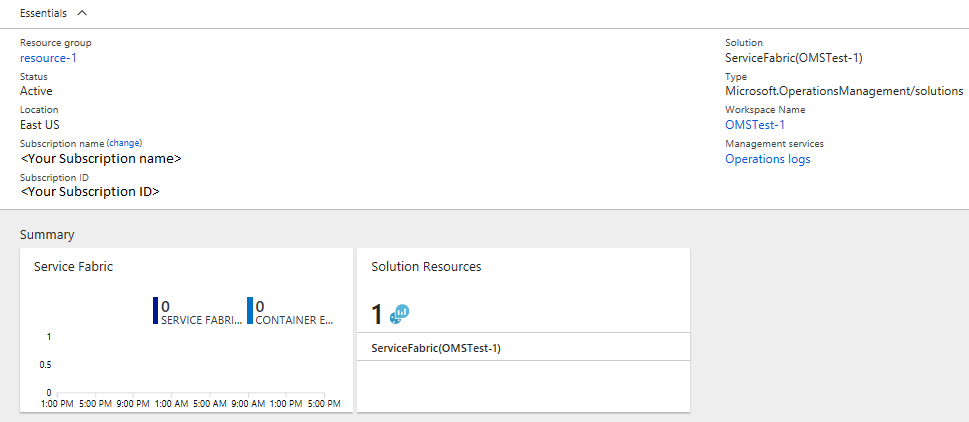
A imagem a seguir mostra a home page da solução do Service Fabric Analytics. Esta home page fornece uma visualização instantânea do que está acontecendo em seu cluster.
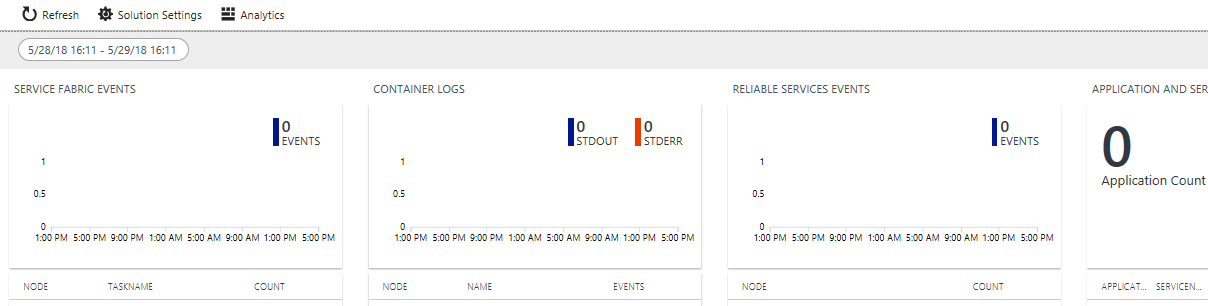
Se você habilitou o diagnóstico na criação do cluster, poderá ver eventos para
- Eventos de cluster do Service Fabric
- Atores confiáveis programando eventos modelo
- Eventos do modelo de programação de serviços confiáveis
Nota
Além dos eventos do Service Fabric prontos para uso, eventos do sistema mais detalhados podem ser coletados atualizando a configuração da sua extensão de diagnóstico.
Exibir eventos do Service Fabric, incluindo ações em nós
Na página Análise do Service Fabric, clique no gráfico para Eventos do Service Fabric.
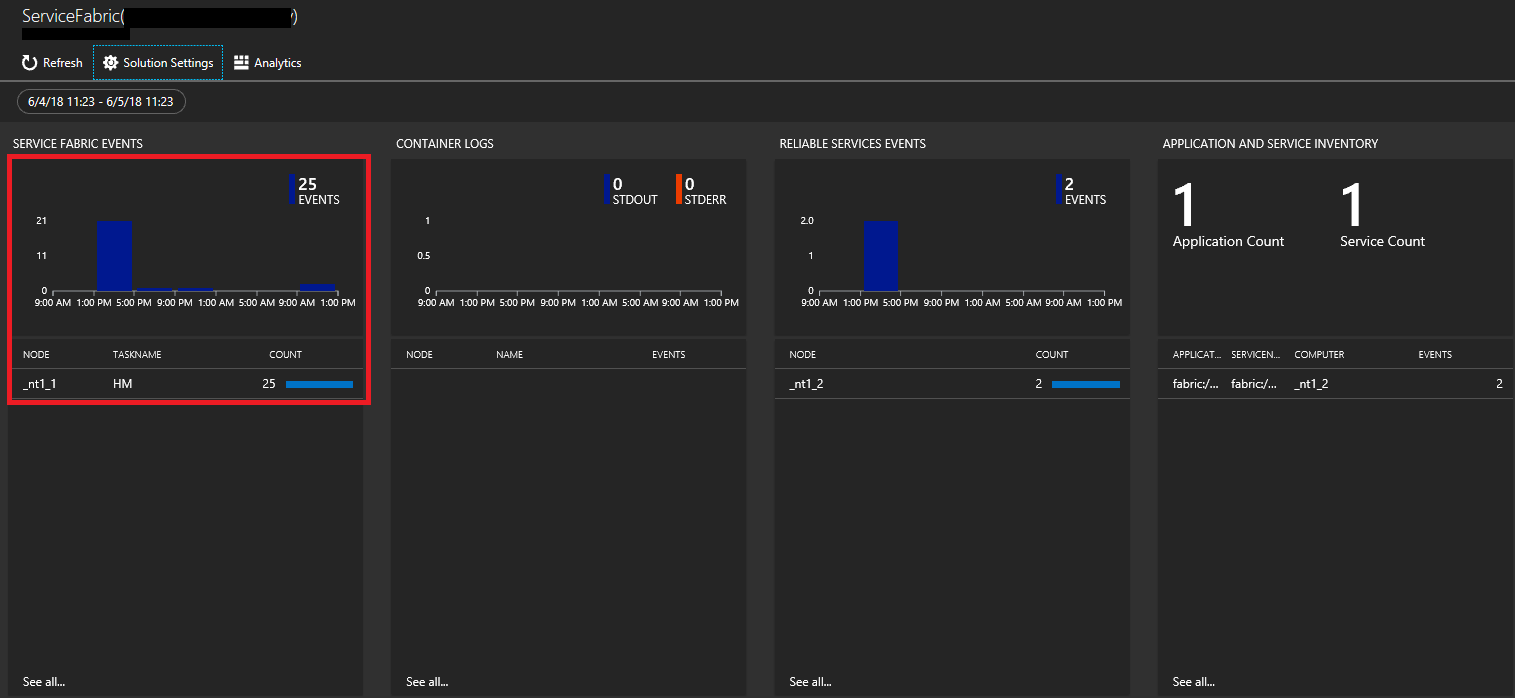
Clique em Lista para ver os eventos numa lista. Uma vez aqui, você verá todos os eventos do sistema que foram coletados. Para referência, eles são do WADServiceFabricSystemEventsTable na conta de Armazenamento do Azure e, da mesma forma, os serviços confiáveis e eventos de atores que você vê a seguir são dessas respetivas tabelas.
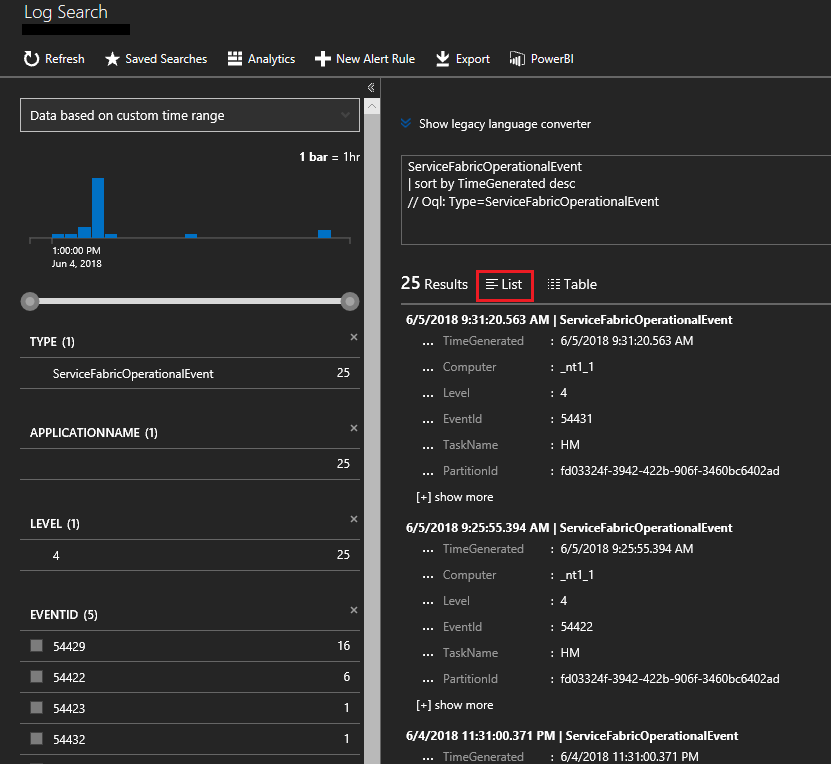
Como alternativa, você pode clicar na lupa à esquerda e usar a linguagem de consulta Kusto para encontrar o que você está procurando. Por exemplo, para localizar todas as ações executadas em nós no cluster, você pode usar a consulta a seguir. Os IDs de evento usados abaixo são encontrados na referência de eventos do canal operacional.
ServiceFabricOperationalEvent
| where EventId < 25627 and EventId > 25619
Você pode consultar em muitos outros campos, como os nós específicos (Computador) o serviço do sistema (TaskName).
Exibir eventos de serviço e ator confiáveis do Service Fabric
Na página Análise do Service Fabric, clique no gráfico de Serviços Confiáveis.
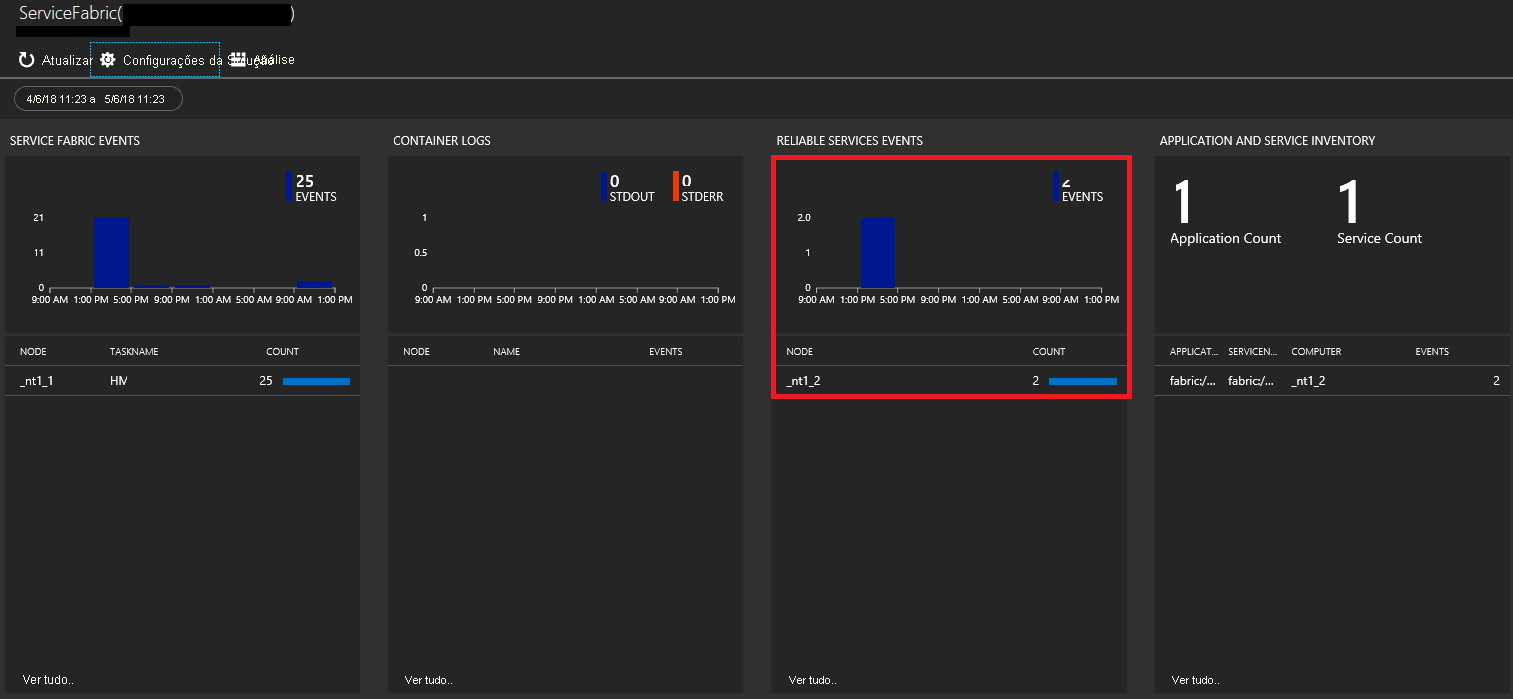
Clique em Lista para ver os eventos numa lista. Aqui você pode ver eventos dos serviços confiáveis. Você pode ver eventos diferentes para quando o serviço runasync é iniciado e concluído, o que normalmente acontece em implantações e atualizações.
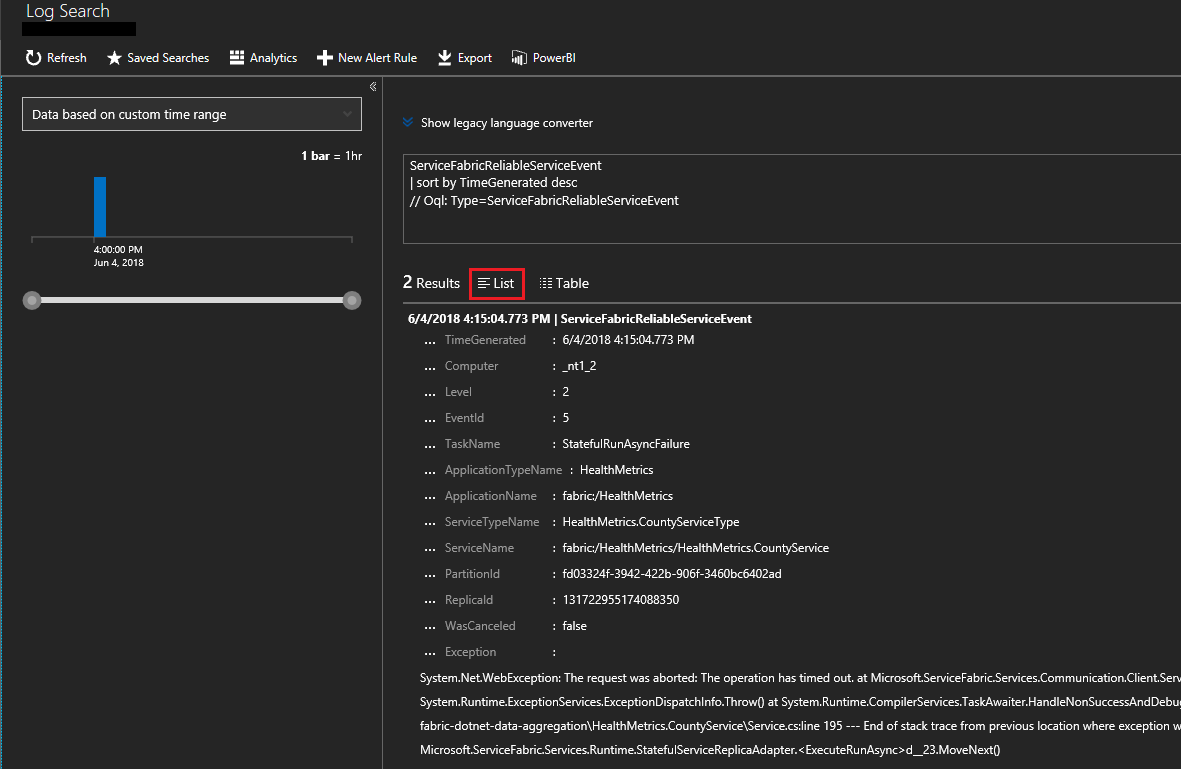
Eventos de atores confiáveis podem ser vistos de maneira semelhante. Para configurar eventos mais detalhados para atores confiáveis, você precisa alterar o scheduledTransferKeywordFilter na configuração para a extensão de diagnóstico (mostrado abaixo). Os detalhes sobre os valores para estes estão na referência de eventos de atores confiáveis.
"EtwEventSourceProviderConfiguration": [
{
"provider": "Microsoft-ServiceFabric-Actors",
"scheduledTransferKeywordFilter": "1",
"scheduledTransferPeriod": "PT5M",
"DefaultEvents": {
"eventDestination": "ServiceFabricReliableActorEventTable"
}
},
A linguagem de consulta Kusto é poderosa. Outra consulta valiosa que você pode executar é descobrir quais nós estão gerando mais eventos. A consulta na captura de tela abaixo mostra os eventos operacionais do Service Fabric agregados ao serviço e ao nó específicos.
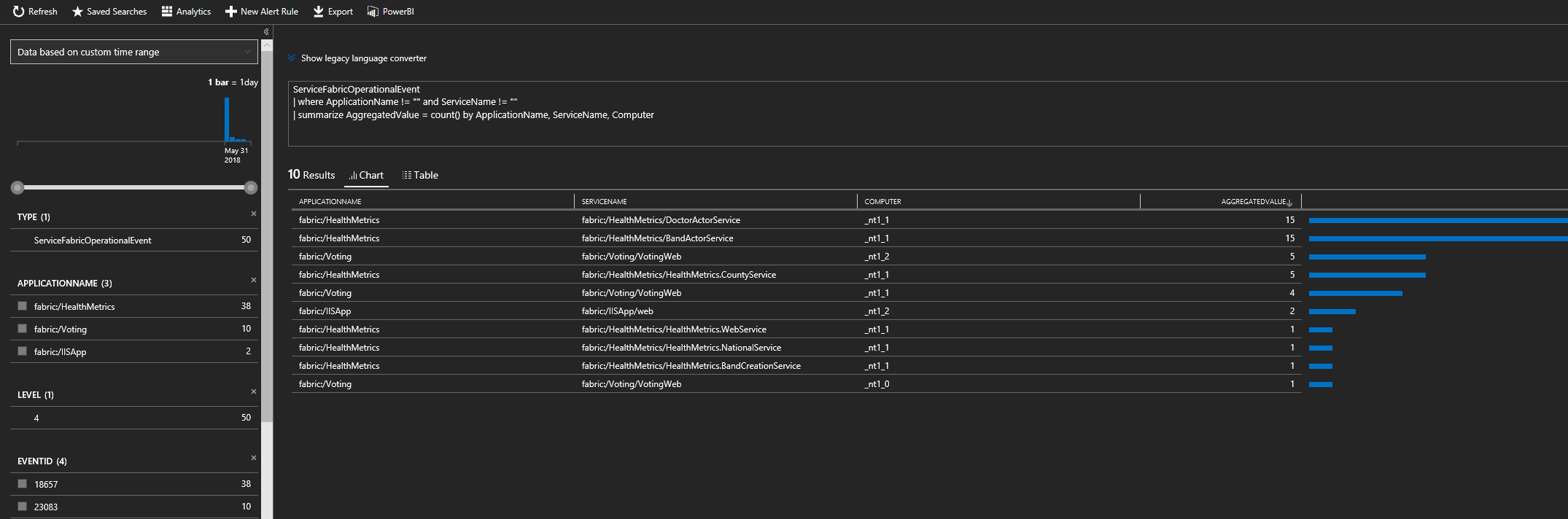
Próximos passos
- Para habilitar o monitoramento de infraestrutura, ou seja, contadores de desempenho, vá para adicionar o agente do Log Analytics. O agente coleta contadores de desempenho e os adiciona ao seu espaço de trabalho existente.
- Para clusters locais, os logs do Azure Monitor oferecem um Gateway (HTTP Forward Proxy) que pode ser usado para enviar dados para os logs do Azure Monitor. Leia mais sobre isso em Conectando computadores sem acesso à Internet aos logs do Azure Monitor usando o gateway do Log Analytics.
- Configure alertas automatizados para ajudar na deteção e diagnóstico.
- Familiarize-se com os recursos de pesquisa e consulta de log oferecidos como parte dos logs do Azure Monitor.
- Obtenha uma visão geral mais detalhada dos logs do Azure Monitor e o que ele oferece, leia O que são os logs do Azure Monitor?.
Comentários
Brevemente: Ao longo de 2024, vamos descontinuar progressivamente o GitHub Issues como mecanismo de feedback para conteúdos e substituí-lo por um novo sistema de feedback. Para obter mais informações, veja: https://aka.ms/ContentUserFeedback.
Submeter e ver comentários